
Nếu bạn cần một cái nhìn chi tiết hơn về cấu hình RAM của mình ngoài thông tin cơ bản mà báo cáo Windows cung cấp, bạn có thể tìm hiểu tất cả những gì bạn cần biết mà không cần mở hộp. Đọc tiếp để biết cách bạn có thể kiểm tra cấu hình và số liệu thống kê về mô-đun RAM đã cài đặt.
Phiên Hỏi & Đáp hôm nay đến với chúng tôi với sự hỗ trợ của SuperUser — một phần của Stack Exchange, một nhóm các trang web Hỏi & Đáp do cộng đồng điều hành.
Câu hỏi
Trình đọc SuperUser Vince muốn một cách dễ dàng để kiểm tra cấu hình chính xác của RAM máy tính của anh ấy. Anh ấy viết:
Tôi muốn kiểm tra cấu hình RAM của mình.
Tôi biết có thể dễ dàng kiểm tra tổng bộ nhớ RAM được cài đặt trên máy tính (ví dụ: 32 GB), nhưng có cách dễ dàng để kiểm tra trong Windows nếu RAM là ví dụ: 2 × 16 GB, 4 × 8 GB, 8 × 4 GB hoặc 16 × 2 GB?
Thông tin này đặc biệt hữu ích nếu bạn đang mua một bản nâng cấp RAM vì bạn cần biết vị trí nào được lấp đầy và cấu hình nào.
Câu trả lời
Hai cộng tác viên của SuperUser đã hỗ trợ Vince’s, đưa ra hai cách độc đáo để truy cập thông tin mà anh ấy muốn. Bob chỉ cho chúng tôi cách sử dụng một công cụ Windows tích hợp sẵn để xem chi tiết:
Nếu bạn không phiền khi sử dụng dòng lệnh, WMI có thể thực hiện việc này và có sẵn với Windows XP trở lên.
Đơn giản chỉ cần chạy
wmic MEMORYCHIP nhận BankLabel, DeviceLocator, Dung lượng, Thẻ> wmic MEMORYCHIP nhận BankLabel, DeviceLocator, Dung lượng, Thẻ BankLabel Dung lượng DeviceLocator Tag BANK 0 2147483648 Dưới cùng - Khe 1 (trên cùng) Bộ nhớ vật lý 0 BANK 1 4294967296 Dưới cùng - Khe 2 (dưới) Bộ nhớ vật lý 1(
DeviceLocatorcó thể sẽ cung cấp cho bạn số DIMM trên máy tính để bàn - các vị trí trên / dưới là do tôi đang sử dụng máy tính xách tay. Cả haiBankLabelvàDeviceLocatorđịnh dạng có thể khác nhau tùy theo máy.)Có nhiều dữ liệu hơn có sẵn, nhưng nó không hiển thị tốt trong các cột giới hạn của dấu nhắc lệnh. Bạn có thể xuất tất cả thành tệp văn bản để xem dễ dàng hơn (đừng quên tắt tính năng bọc từ):
> wmic MEMORYCHIP get> data.txt > start data.txtVà bạn có thể sử dụng các cột bổ sung đó để tùy chỉnh lệnh đầu tiên cung cấp cho bạn, ví dụ: tên nhà sản xuất, số sản phẩm và số sê-ri.
Đối với những người bạn thích GUI, Hennes cung cấp giải pháp:
Có, có một cách để làm điều này vì
CPU-Zcó thể hiển thị thông tin đó. Nếu một chương trình có thể làm được điều đó thì những chương trình khác cũng vậy.
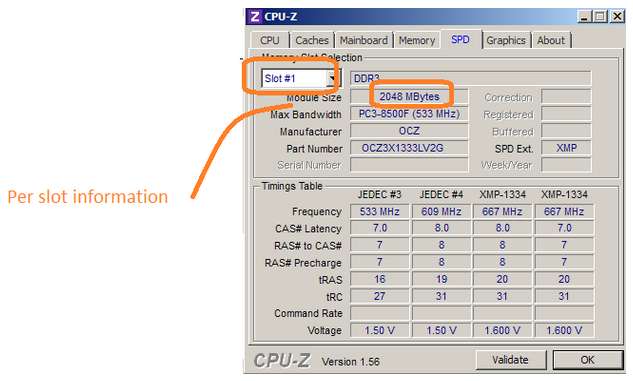
Giữa hai cách tiếp cận, bạn chắc chắn có đủ thông tin để thực hiện mua hàng.
Có điều gì đó để thêm vào lời giải thích? Tắt âm thanh trong các bình luận. Bạn muốn đọc thêm câu trả lời từ những người dùng Stack Exchange am hiểu công nghệ khác? Kiểm tra toàn bộ chuỗi thảo luận tại đây .







